Uno degli effetti realistici più famoso è la danza della piuma che va a posarsi ai piedi di Forrest Gump: con Kdenlive possiamo simulare questo tipo di effetto, usando un green screen e un paio di effetti per la manipolazione della trasparenza
Gli effetti speciali migliori non sono i fulmini, le esplosioni, o la sparizione di un attore come in un trucco di magia. Sono sempre quelli che sembrano perfettamente realistici e non appaiono nemmeno come effetti speciali. Non dimentichiamo, infatti, che effetti speciali e visuali non sono il fine della cinematografia, sono il mezzo con cui possiamo raccontare meglio le nostre storie. Gli effetti aggiunti devono quindi essere utili a trasmettere un messaggio, o comunque a far proseguire la trama. Se si sta girando un film realistico si può comunque avere bisogno di effetti visuali per facilitare alcune riprese che, altrimenti, sarebbe possibili ma molto difficili. Vi sono ormai molto esempi di questo utilizzo nel cinema, praticamente qualsiasi film utilizza degli effetti visuali per simulare scene realistiche senza affidarsi troppo al caso. Ma l’esempio più comune nell’immaginario collettivo è la famosa piuma di Forrest Gump. La piuma, che vola davanti alla cinepresa nella sequenza di apertura e in quella di chiusura, non è reale. Sembra perfettamente reale perché avrebbe potuto esserlo, tutti hanno visto volare delle piume, ed è scontato che una piuma possa appoggiarsi sul terreno vicino un attore, permettendogli di raccoglierla. Il problema è che girare la scena affidandosi al caso, sperando che la piuma si posi nel punto giusto da sola, è assurdo, richiederebbe troppo tempo. La soluzione adottata per Forrest Gump è di filmare la piuma in studio con un green screen (in realtà, all’epoca si usava un blue screen). L’immagine viene poi sovrapposta alla ripresa girata, sostituendo la piuma “finta” (quella filmata in studio) a quella vera (filmata all’aperto, con l’attore) nel momento esatto in cui è previsto che la piuma tocchi il terreno. Anche noi, con Kdenlive, possiamo ottenere un risultato simile: abbiamo semplicemente bisogno dei due video. Per rendere l’esempio più semplice, realizzeremo il video all’aperto, quello con l’attore, con la cinepresa fissa, in modo da non dover seguire il suo movimento mentre cancelliamo la piuma, ma ovviamente si può anche spostare la camera, cercando di seguire poi la piuma con i fotogrammi chiave. L’idea è infatti di realizzare il filmato all’aperto con la piuma sempre inquadrata sul pavimento, anche quando in teoria dovrebbe fluttuare in aria. Usando Kdenlive possiamo copiare un’altra zona del pavimento e sovrapporla alla piuma per farla sparire, togliendo questa copertura solo nel momento in cui vogliamo che la piuma appaia. Poi, dobbiamo solo filmare la piuma in studio, davanti a un green screen. In questo caso, è bene girare il filmato al contrario, partendo quindi dalla posizione in cui la piuma si deve trovare alla fine. In altre parole: mentre prepariamo il green screen, prendiamo la piuma legata a un filo trasparente e la posizioniamo esattamente nella posizione in cui dovrebbe trovarsi quando tocca il terreno, cioè la stessa posizione in cui l’avevamo filmata durante le riprese all’esterno. Poi possiamo riprenderla mentre la facciamo dondolare muovendo il filo: basterà usare Kdenlive per far andare la clip al contrario, partendo dalla fine, così da poterla sovrapporre perfettamente alla piuma presente nel filmato ripreso all’esterno. Come sempre, potete vedere il video d’esempio al seguente indirizzo: https://www.youtube.com/watch?v=MduP5eS_m-M
Come filmare la piuma in green screen?
Per filmare la piuma nel green screen conviene usare un telo verde uniforme, che si deve appoggiare anche a terra, visto che in partenza la piuma deve essere appoggiata al pavimento. È importante usare la stessa lunghezza focale che si è usata per la ripresa all’esterno, in modo da non avere differenti distorsioni ottiche e facilitare la sovrapposizione delle due immagini della piuma. Come illuminazione, inoltre, è una buona idea usare due luci, per cancellare le ombre e dare alla piuma una illuminazione più simile a quella di un luce molto diffusa, come quella del Sole. In alternativa, si può usare una luce molto forte proiettata sul soffitto bianco, in modo da avere per l’appunto una luce di riempimento senza ombre forti. È una buona idea assicurarsi che non ci siano fonti di luce dal retro, perché rischierebbero di rendere visibile il filo trasparente a cui è legata la piuma.
Duplicare la clip originale
Inseriamo in due tracce diverse la clip filmata all’aperto
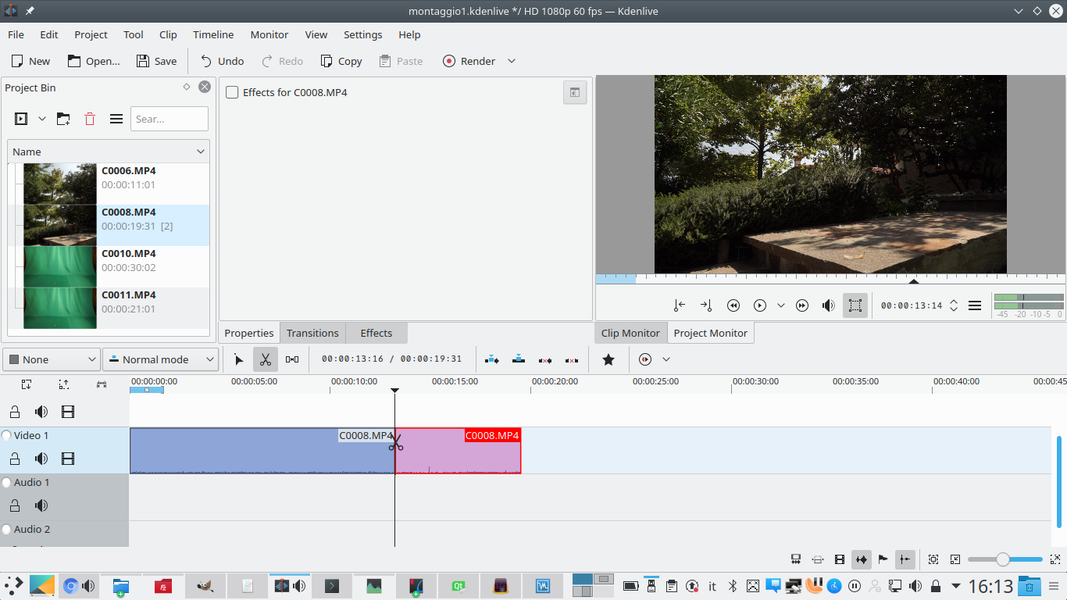 1 LA PRIMA CLIP – La prima cosa da fare è posizionare la clip ripresa all’aperto nella traccia Video1. Bisogna tagliare la clip nel punto in cui si vuole passare dalla piuma su green screen a quella nel video all’aperto.
1 LA PRIMA CLIP – La prima cosa da fare è posizionare la clip ripresa all’aperto nella traccia Video1. Bisogna tagliare la clip nel punto in cui si vuole passare dalla piuma su green screen a quella nel video all’aperto. 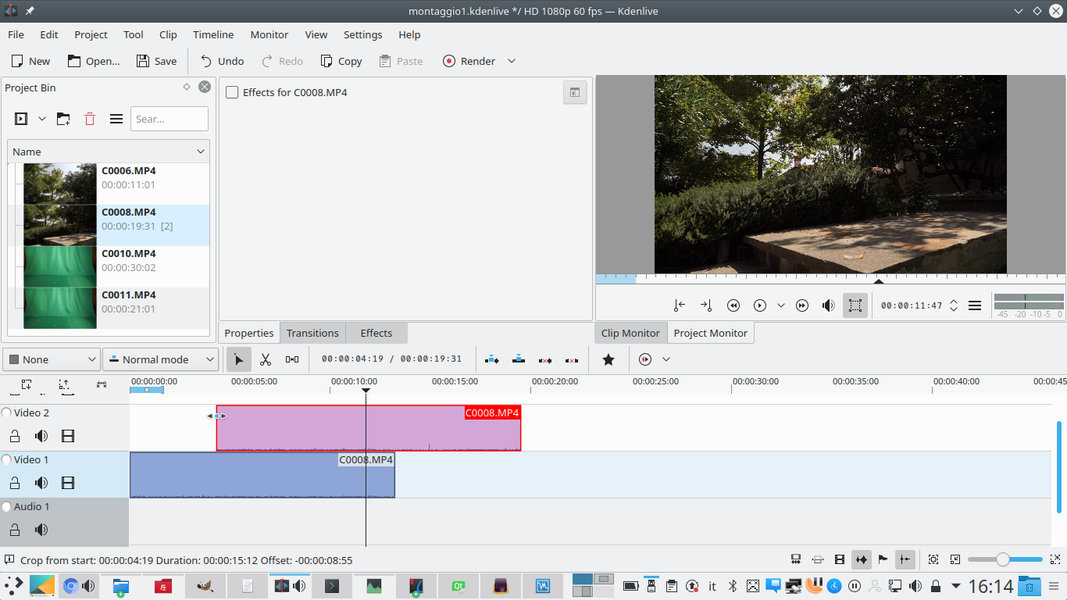 2 DUPLICAZIONE– Spostiamo la seconda parte della clip nella traccia Video2 mantenendo l’allineamento. Trasciniamo la maniglia sinistra della clip, per allungarla fino a riottenere la dimensione originale. Si esegue nuovamente il taglio, nello stesso punto.
2 DUPLICAZIONE– Spostiamo la seconda parte della clip nella traccia Video2 mantenendo l’allineamento. Trasciniamo la maniglia sinistra della clip, per allungarla fino a riottenere la dimensione originale. Si esegue nuovamente il taglio, nello stesso punto. Nascondere la piuma
Usando il rotoscoping e una transizione possiamo far sparire la piuma
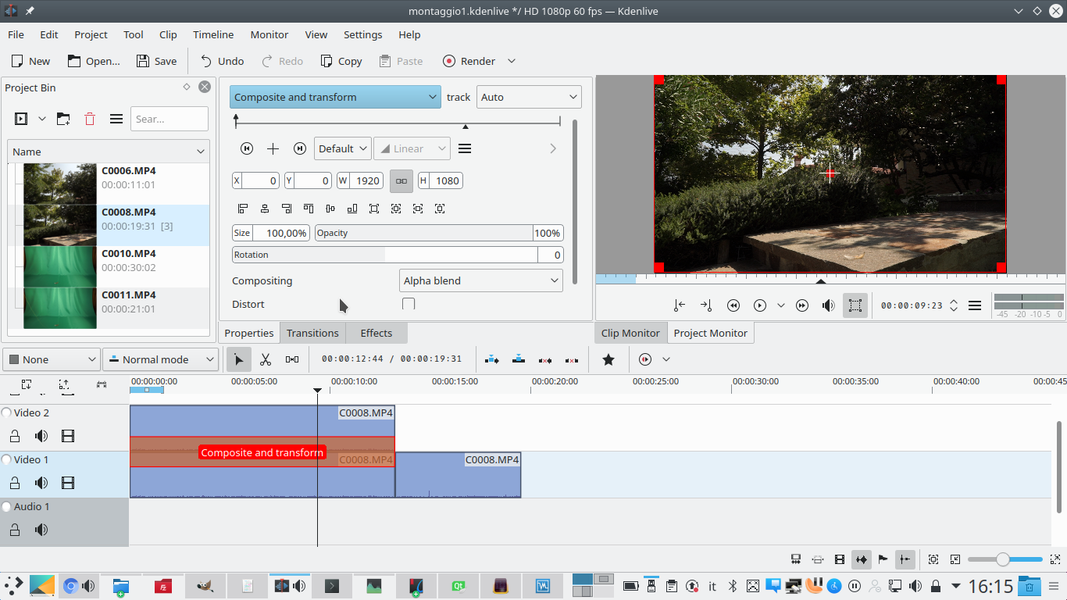 1 LA TRANSIZIONE– La seconda parte della clip va messa nuovamente nella traccia Video1, così da avere nella traccia Video2 soltanto la prima parte della clip, perfettamente sovrapposta a quella della Video1, con una transizione di tipo Composite and transform.
1 LA TRANSIZIONE– La seconda parte della clip va messa nuovamente nella traccia Video1, così da avere nella traccia Video2 soltanto la prima parte della clip, perfettamente sovrapposta a quella della Video1, con una transizione di tipo Composite and transform. 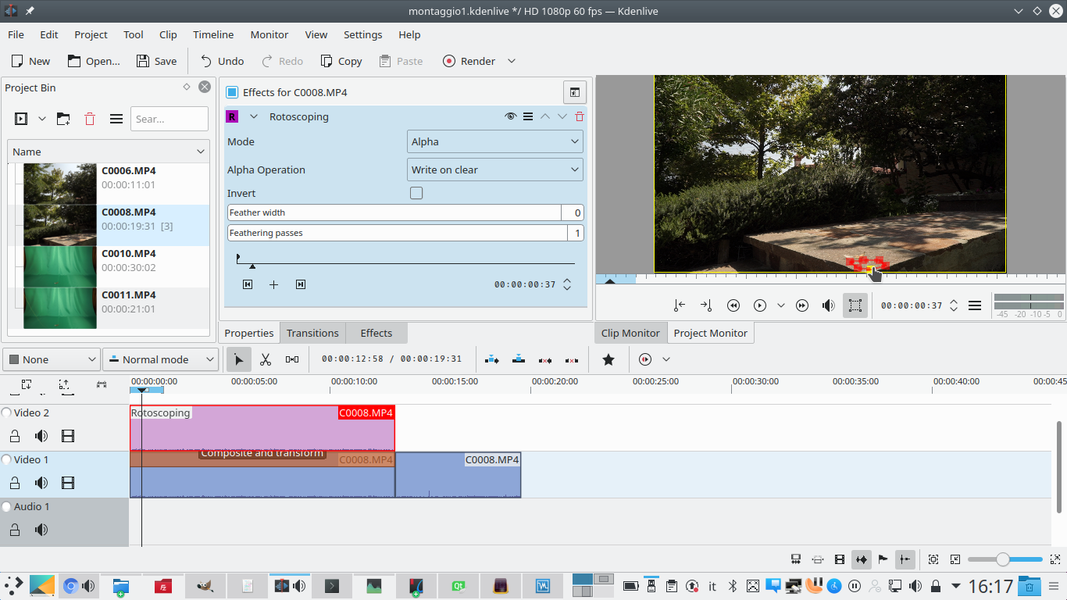 2 ROTOSCOPING– Aggiungiamo alla clip della traccia Video2 un effetto di tipo rotoscoping, disegnando un contorno abbastanza grande da coprire la piuma, ma in un punto vicino, di fatto selezionando lo sfondo su cui la piuma è poggiata.
2 ROTOSCOPING– Aggiungiamo alla clip della traccia Video2 un effetto di tipo rotoscoping, disegnando un contorno abbastanza grande da coprire la piuma, ma in un punto vicino, di fatto selezionando lo sfondo su cui la piuma è poggiata. 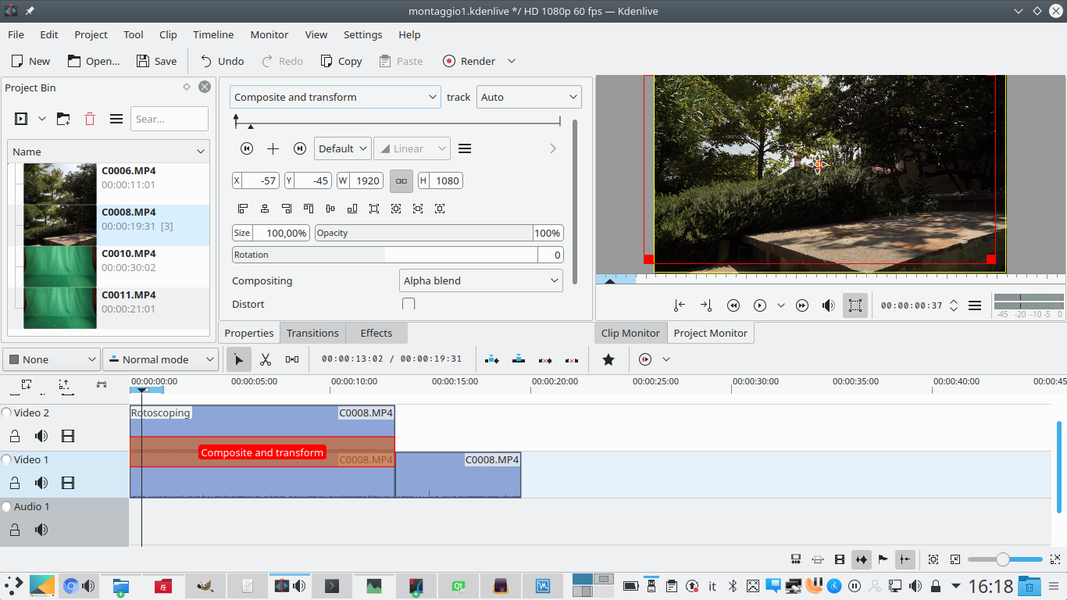 3 COPRIAMOLA – Lavorando sulla transizione, possiamo spostare l’immagine ritagliata col rotoscoping in modo da coprire perfettamente la piuma. Se la cinepresa è ferma, non c’è bisogno di seguire lo spostamento.
3 COPRIAMOLA – Lavorando sulla transizione, possiamo spostare l’immagine ritagliata col rotoscoping in modo da coprire perfettamente la piuma. Se la cinepresa è ferma, non c’è bisogno di seguire lo spostamento. 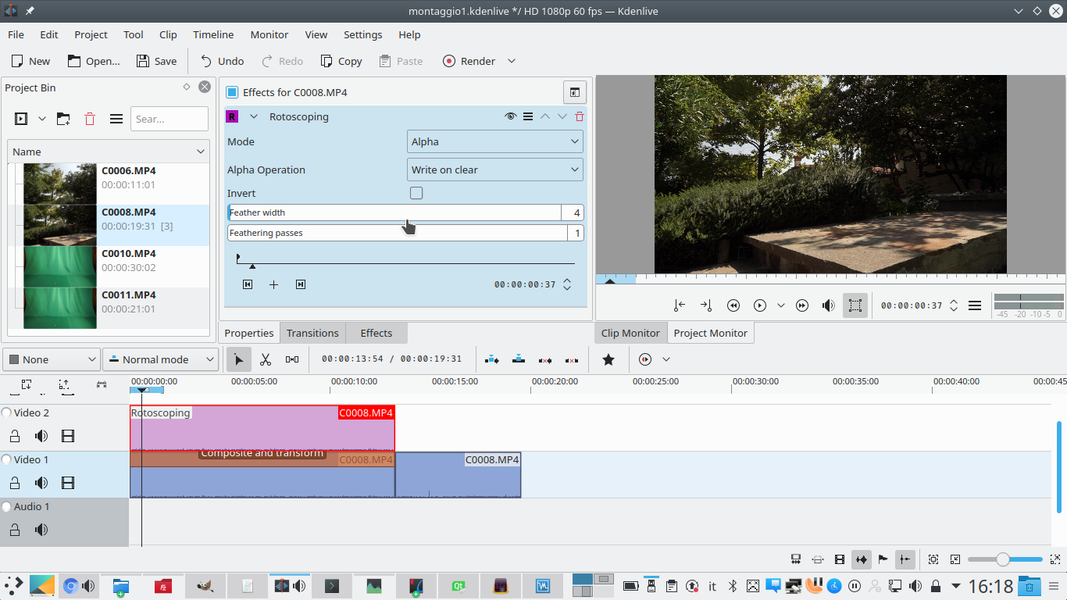 4 LA SFUMATURA – Per rendere i bordi più sfumati, si può tornare sull’effetto Rotoscoping e impostare la feather width a 4, mantenendo i feather passes a 1. Questo dovrebbe permettere di fondere bene la zona ritagliata e quindi far sparire la piuma.
4 LA SFUMATURA – Per rendere i bordi più sfumati, si può tornare sull’effetto Rotoscoping e impostare la feather width a 4, mantenendo i feather passes a 1. Questo dovrebbe permettere di fondere bene la zona ritagliata e quindi far sparire la piuma. Riavvolgiamo la clip
Il filmato in green screen deve andare all’indietro
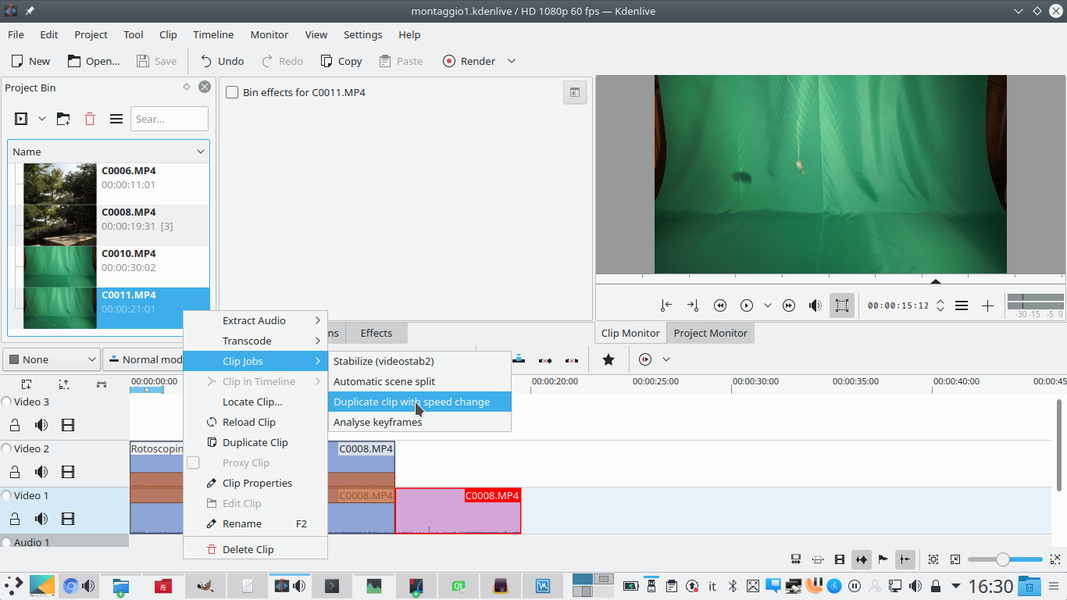 1 NUOVO CLIP JOB– Cliccando con il tasto destro del mouse sulla clip in green screen, nel Project bin, si può manipolare la clip con il menù Clip job. Qui bisogna scegliere la voce Duplicate clip with speed change.
1 NUOVO CLIP JOB– Cliccando con il tasto destro del mouse sulla clip in green screen, nel Project bin, si può manipolare la clip con il menù Clip job. Qui bisogna scegliere la voce Duplicate clip with speed change. 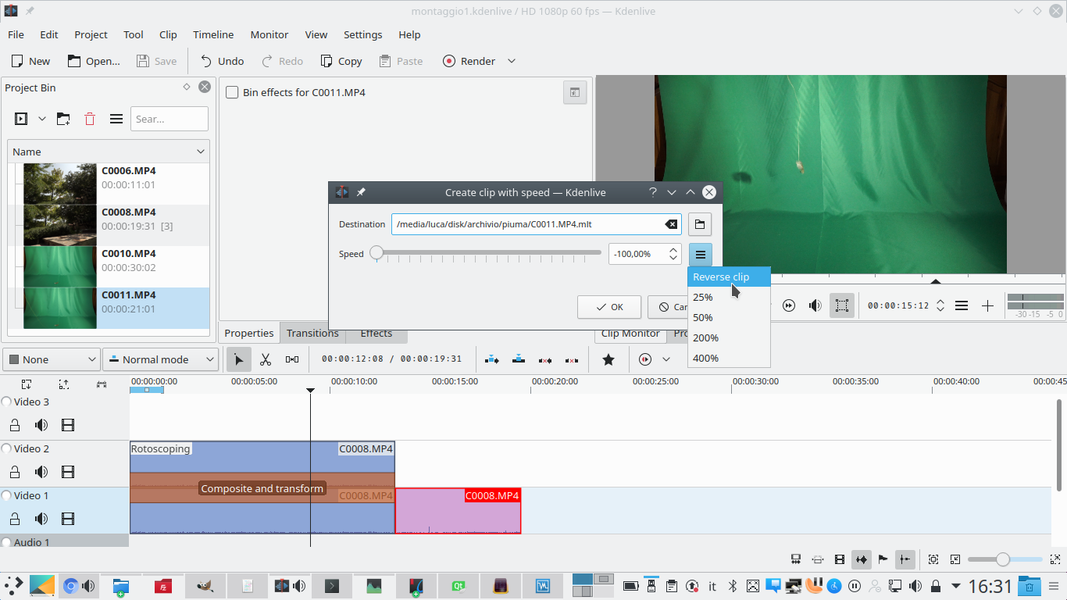 2 VIDEO IN REVERSE– L’obiettivo è di ottenere una clip all’indietro, quindi bisogna cliccare sul menù con le tre linee orizzontali, scegliendo la voce Reverse clip. La velocità della nuova clip verrà impostata a -100%.
2 VIDEO IN REVERSE– L’obiettivo è di ottenere una clip all’indietro, quindi bisogna cliccare sul menù con le tre linee orizzontali, scegliendo la voce Reverse clip. La velocità della nuova clip verrà impostata a -100%. 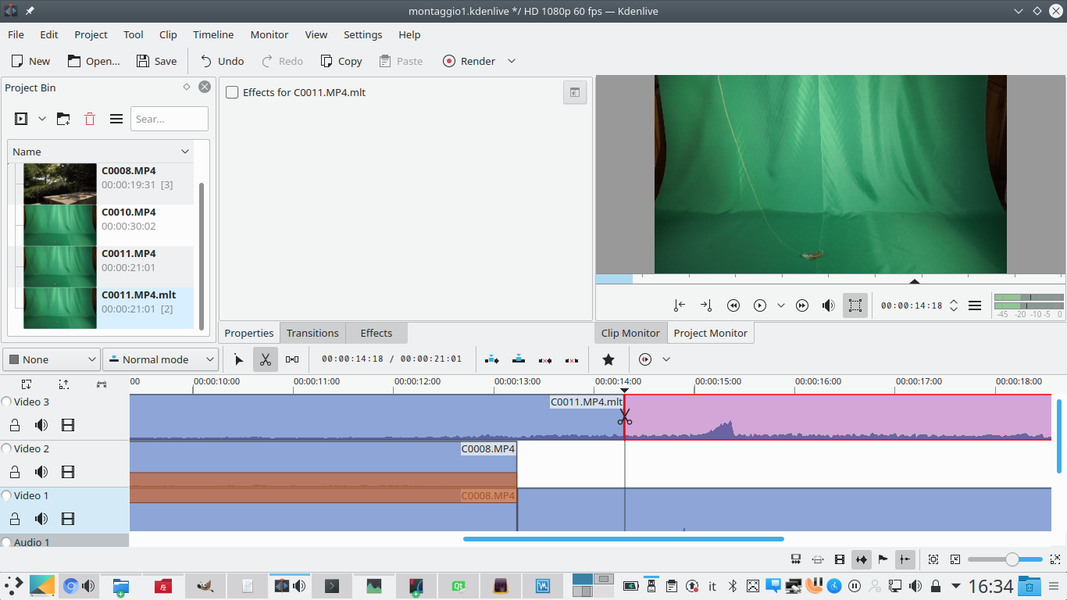 3 TAGLIO PRECISO– Inseriamo la nuova clip, quella che si presenta con .mlt nel nome, nella traccia Video3. Tagliamo la clip nel punto in cui la piuma appare appoggiarsi sul terreno: il taglio va fatto proprio nel fotogramma esatto in cui la piuma si ferma.
3 TAGLIO PRECISO– Inseriamo la nuova clip, quella che si presenta con .mlt nel nome, nella traccia Video3. Tagliamo la clip nel punto in cui la piuma appare appoggiarsi sul terreno: il taglio va fatto proprio nel fotogramma esatto in cui la piuma si ferma.  4 STESSA LUNGHEZZA– Si deve anche tagliare la clip all’inizio, per assicurarsi che abbia la stessa lunghezza delle clip a cui è sovrapposta. Bisogna poi assegnare alla clip della traccia Video3 una transizione di tipo Composite and transform, che deve essere riferita alla traccia Video1.
4 STESSA LUNGHEZZA– Si deve anche tagliare la clip all’inizio, per assicurarsi che abbia la stessa lunghezza delle clip a cui è sovrapposta. Bisogna poi assegnare alla clip della traccia Video3 una transizione di tipo Composite and transform, che deve essere riferita alla traccia Video1. La piuma finta si sovrappone all’originale
Usando le transizioni si sostituisce la piuma in chroma key a quella del video all’esterno
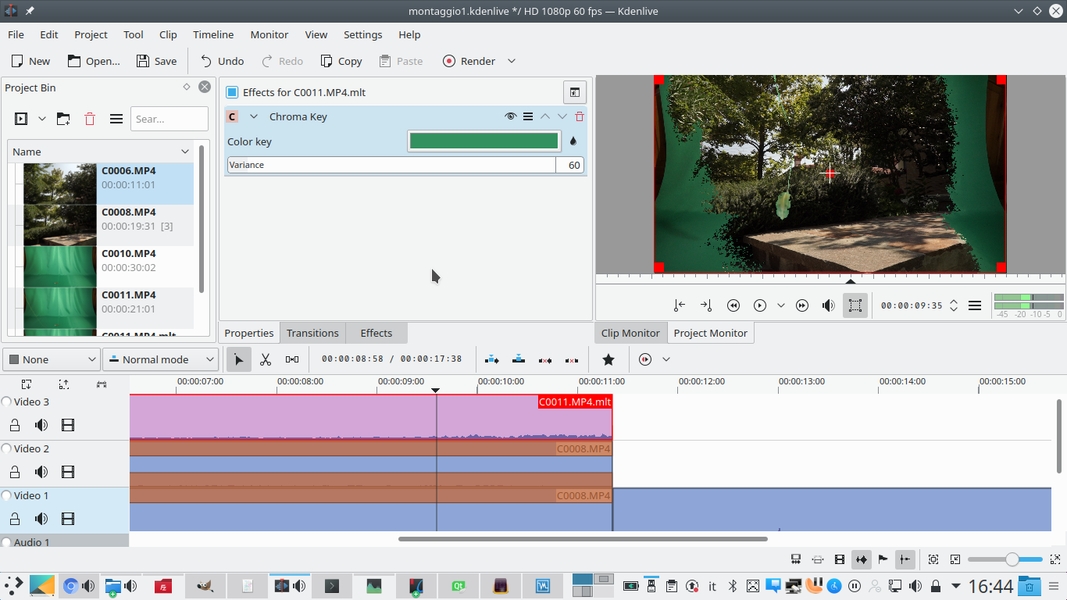 1 IL CHROMA KEY – Aggiungiamo alla clip della traccia Video3 un effetto di tipo Chroma key. Il colore da selezionare è ovviamente quello dello sfondo, così da farlo scomparire e lasciare soltanto la piuma.
1 IL CHROMA KEY – Aggiungiamo alla clip della traccia Video3 un effetto di tipo Chroma key. Il colore da selezionare è ovviamente quello dello sfondo, così da farlo scomparire e lasciare soltanto la piuma. 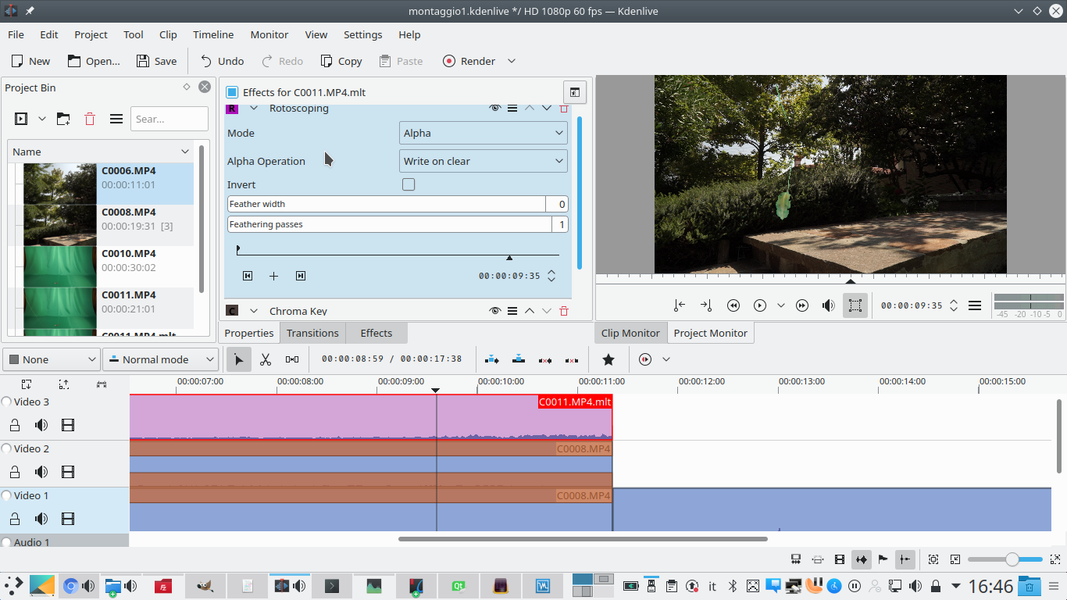 2 CON IL ROTOSCOPE – Se necessario, aggiungiamo un effetto Rotoscoping, per ritagliare le parti dell’immagine non necessarie (dove non c’è la piuma). È importante che questo effetto sia posizionato sopra al chroma key.
2 CON IL ROTOSCOPE – Se necessario, aggiungiamo un effetto Rotoscoping, per ritagliare le parti dell’immagine non necessarie (dove non c’è la piuma). È importante che questo effetto sia posizionato sopra al chroma key. 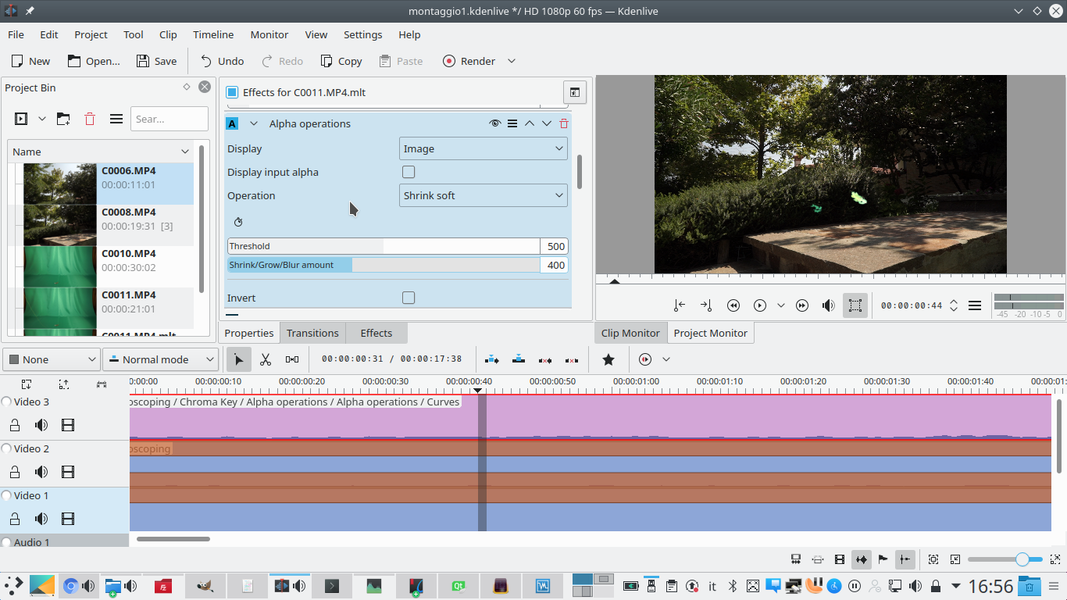 3 RIDUZIONE LIEVE– Inseriamo poi un effetto Alpha operation, scegliendo l’operazione Shrink soft. Impostiamo un amount che ci permetta di togliere un po’ di contorno alla piuma senza però cancellarla troppo.
3 RIDUZIONE LIEVE– Inseriamo poi un effetto Alpha operation, scegliendo l’operazione Shrink soft. Impostiamo un amount che ci permetta di togliere un po’ di contorno alla piuma senza però cancellarla troppo. 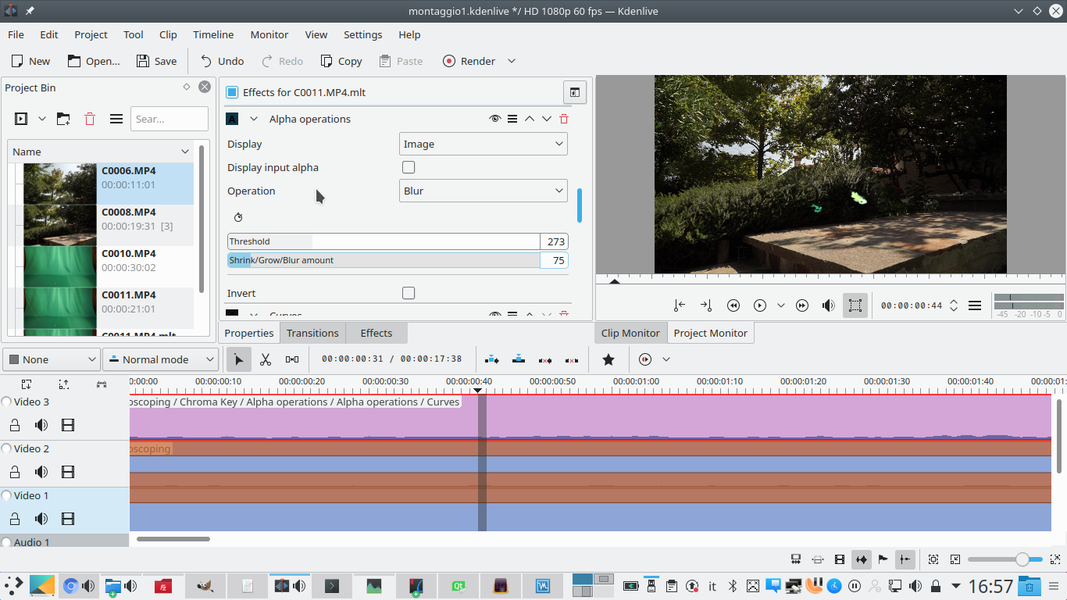 4 BORDO SFOCATO– Ora ci serve un altro effetto Alpha operation. In questo caso, però, bisogna scegliere l’operazione Blur, impostando un amount minimo. Basta che il bordo sia leggermente sfumato
4 BORDO SFOCATO– Ora ci serve un altro effetto Alpha operation. In questo caso, però, bisogna scegliere l’operazione Blur, impostando un amount minimo. Basta che il bordo sia leggermente sfumato 

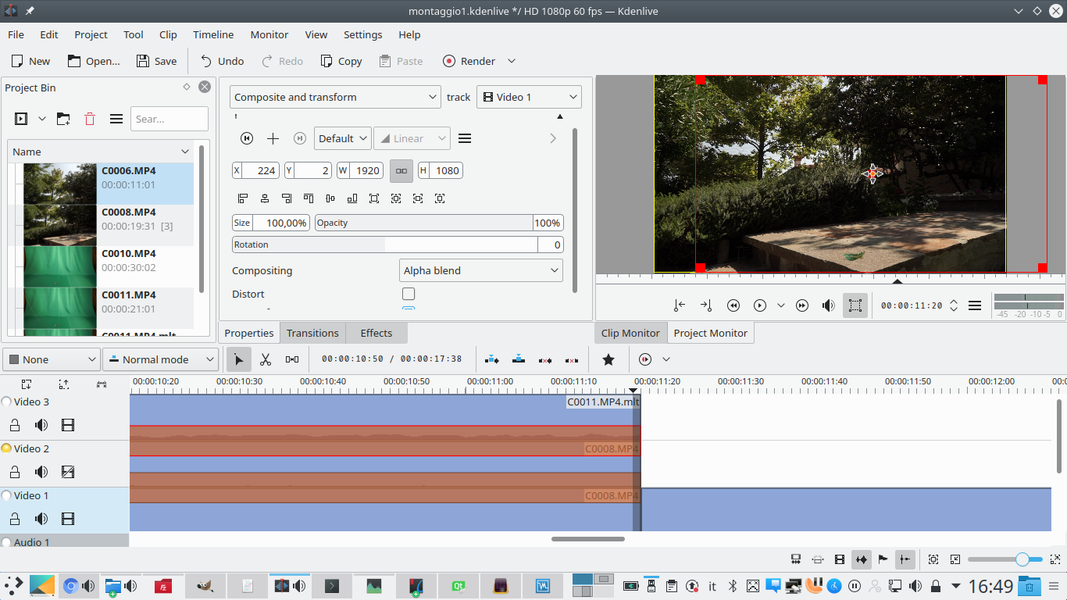
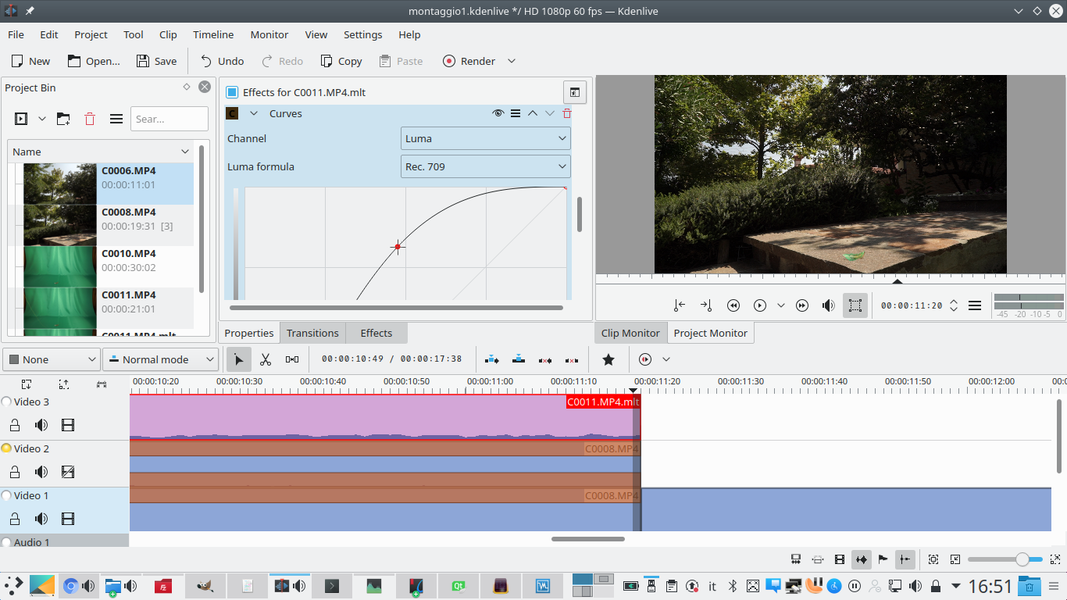



Pingback: Nueva página web con tutoriales para Kdenlive - KDE Blog